Q1: Мой iPad Pro очень медленный. и мне потребовалось 3 минуты, чтобы открыть страницу новостей в Safari. Я проверил подключение к Интернету, но все в порядке. Почему так?
Q2: У меня iPad Air, и когда я пытаюсь прикоснуться к приложению, чтобы открыть его, оно загружается очень медленно, а полоса обработки кружится. Почему мой iPad работает так медленно?
iPad, как средство развлечения и облегчения, очень легко переносить. Однако со временем вы можете почувствовать, что ваш iPad работает очень медленно. Почему? Этот вопрос задают многие пользователи iPad, такие как вы. В этом посте мы разберем причину почему твой iPad такой медленныйи предоставьте несколько решений для устранения этой проблемы.
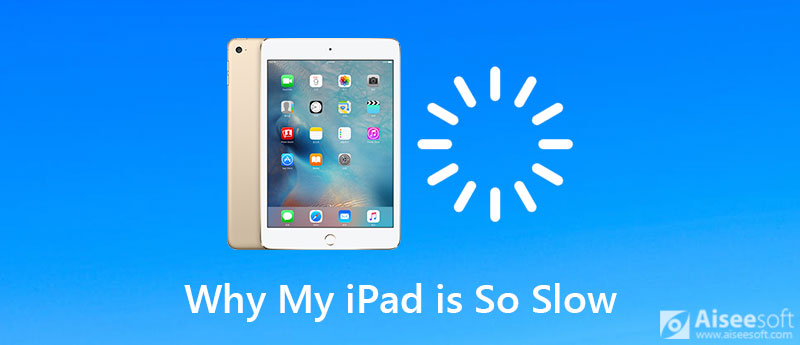
Почему мой iPad такой медленный? Поскольку вы задаете вопросы, то вы берете на себя ответственность за это. Давайте проверим причины, по которым ваш iPad такой медленный от вас.
1. Плохое интернет-соединение.
Когда вы путешествуете по Интернету с помощью Safari, плохое соединение Wi-Fi также замедляет работу вашего iPad.
2. Слишком много приложений
Если вам нравится использовать iPad для развлечений или в офисе, то вам всегда может понравиться установить на iPad так много приложений. И при их использовании может быть создано много кешей.
3. Слишком много кеша и истории Safari
Safari, как браузер по умолчанию для iPad, вы должны использовать его много раз каждый день. При поиске в Интернете с помощью Safari кэш и история Safari будут храниться на вашем iPad, и слишком большой объем кеша определенно замедлит работу вашего iPad.
4. Настройки фонового приложения и уведомлений.
Когда вы используете iPad, некоторые настройки вы можете не заметить. Но эти настройки заставят ваш iPad запускать некоторые приложения или уведомления, чтобы замедлить ваш iPad.
Такие приложения или уведомления включают уведомления, службы определения местоположения, Spotlight и обновление приложения.
5. Старая версия iOS.
Обновление iOS может быть неоднозначным с точки зрения скорости. Например, некоторые старые, такие как iPad и iPad mini, могут работать очень медленно.
6. Необоснованный сбой системы
Вы можете использовать свой iPad в течение длительного времени, и система может получить сбои, чтобы не загрузить нужные вам элементы. На этом этапе вы можете перезагрузить свой iPad.
Чтобы решить указанные выше проблемы и ускорить работу вашего iPad, мы предлагаем вам несколько рабочих решений. Вы можете попробовать соответствующую меру в зависимости от вашей проблемы.
1. Улучшите подключение к Интернету
Вы можете повторно подключиться к WLAN или присоединиться к другой сети. Если это не помогает, вы также можете подойти ближе к маршрутизатору или перезагрузить маршрутизатор, чтобы решить эту проблему.
2. Удалите неиспользуемые приложения.
Ты способен на удалить ненужные приложения прямо на iPad. Просто перейдите в «Настройки»> «Основные»> «Хранилище iPad», чтобы проверить размер приложения на iPad. Выберите приложение, которое вы не хотите использовать, коснитесь его и нажмите «Удалить приложение».
3. Очистить историю и данные веб-сайтов
Чтобы очистить кэш Safari, перейдите в «Настройки». Затем прокрутите вниз, чтобы найти Safari. Выберите опцию «Очистить историю и данные веб-сайта». Он может очистить историю, файлы cookie и другие данные просмотра.
4. Отрегулируйте настройки iPad.
A. Отключите уведомления: перейдите в «Настройки»> «Уведомления»> выберите приложение, которое вы не хотите получать уведомления, и отключите параметр «Разрешить уведомления».
Б. Отключите службы определения местоположения. Службы определения местоположения будут отсасывать питание вашего iPad и замедлять работу iPad. Если в этом нет необходимости, просто перейдите в «Настройки»> «Конфиденциальность»> «Службы геолокации», чтобы выключить его.
C. Отключите обновление приложения в фоновом режиме: обновление приложения в фоновом режиме обновит ваше приложение при подключении к Wi-Fi или сотовой сети в фоновом режиме, что, несомненно, замедлит работу вашего iPad. Коснитесь «Настройки»> «Общие»> «Обновление фонового приложения», чтобы выключить его.
5. Обновите iOS.
Ты бы лучше обновить iOS до последней версии чтобы ускорить работу вашего iPad. Выберите «Настройки»> «Основные»> «Обновление ПО», чтобы проверить, загрузить и установить последнюю версию iOS.
6. Перезагрузите свой iPad
Удерживайте кнопку «Режим сна / Пробуждение», пока не увидите ползунок для отключения питания, затем вам просто нужно сдвинуть, чтобы выключить iPad. После выключения iPad вам нужно снова удерживать кнопку «Режим сна / Пробуждение», чтобы перезапустить его.
Возможно, вы столкнулись с несколькими проблемами. Итак, есть ли более быстрый способ очистить свой iPad? Просто попробуй Очиститель iPhone от Aiseesoft. Это лучший очиститель мусора для iOS, который также чрезвычайно прост в эксплуатации. Вы можете удалить ненужные документы и данные на своем iPad. Он защищает вашу конфиденциальность и делает ваше устройство быстрее и безопаснее.
100% безопасность. Без рекламы.
100% безопасность. Без рекламы.



Если ваш iPad движется так медленно и даже зависает или не отвечает, и, что еще хуже, перезапуск iPad не работает, тогда вам нужен один инструмент для исправления, чтобы помочь вам. Восстановление системы iOS это инструмент, чтобы помочь вам.
100% безопасность. Без рекламы.
100% безопасность. Без рекламы.


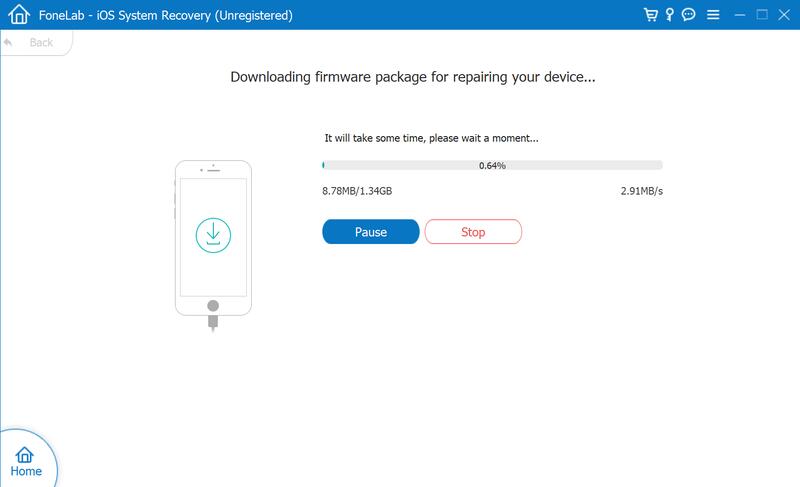
1. Должен ли я выключать свой iPad каждую ночь?
Нет необходимости выключать iPad каждую ночь, пока вы им не пользуетесь. Просто заставь его спать и оставь там. Если вы не хотите перезапускать его для устранения неполадок, вам не нужно его выключать.
2. Почему мой iPad не реагирует на прикосновения?
Убедитесь, что ваш экран чистый, а руки сухие. Также полезно отключить любые аксессуары Lightning или USB-C. При необходимости вы также можете перезагрузить iPad.
3. Заражают ли iPad вирусы?
Как правило, iPad не может заразиться вирусами, пока вы не сделаете джейлбрейк своего устройства.
Приведенные выше решения помогут вам ускорить работу вашего медленного iPad. Для обеспечения бесперебойной работы вашего iPad рекомендуется использовать iPad /очиститель iPhone регулярно очищать свой iPad.
Исправить проблему с iPad
1.1 Исправить экран iPad 1.2 исправить iPad черный экран 1.3 исправить iPad синий экран 1.4 Fix iPad зависает 1.5 исправить iPad застрял на логотип Apple 1.6 Fix iPad работает медленно 1.7 Исправить переполнение хранилища iPad 1.8 Забудьте пароль к iPad
iPhone Cleaner может выборочно очищать ненужные данные на вашем устройстве. Вы также можете использовать его, чтобы стереть личные данные и сделать ваш iPhone / iPad / iPod Touch быстрым и безопасным.
100% безопасность. Без рекламы.
100% безопасность. Без рекламы.